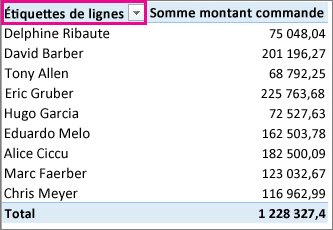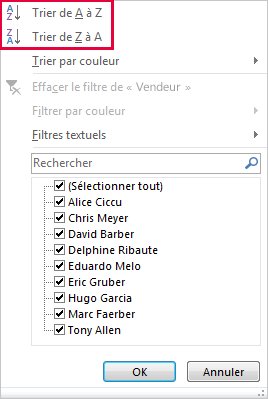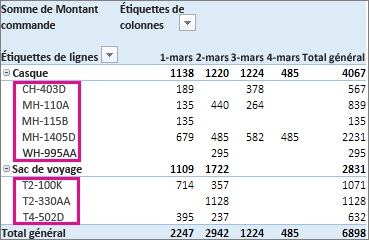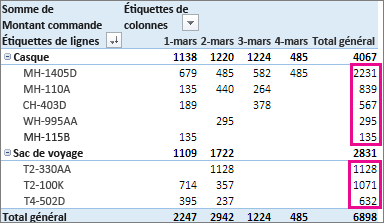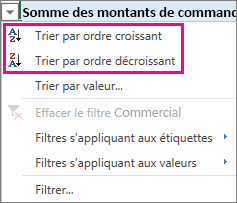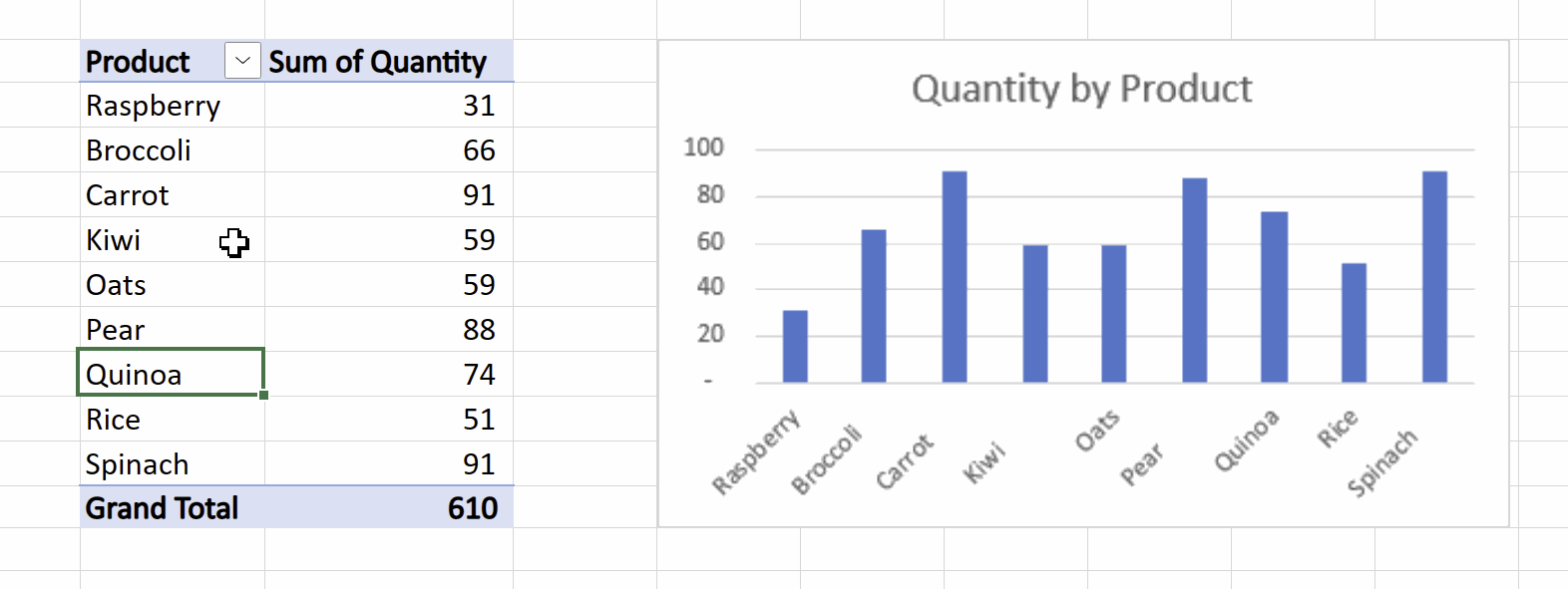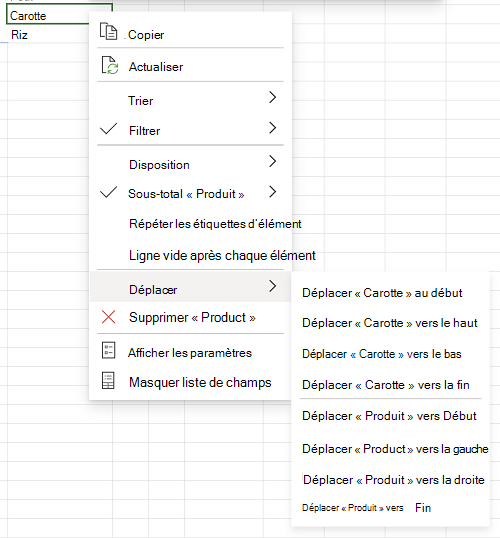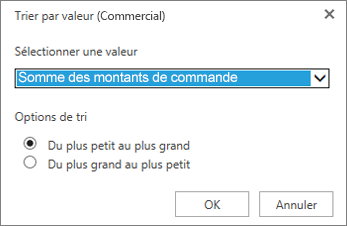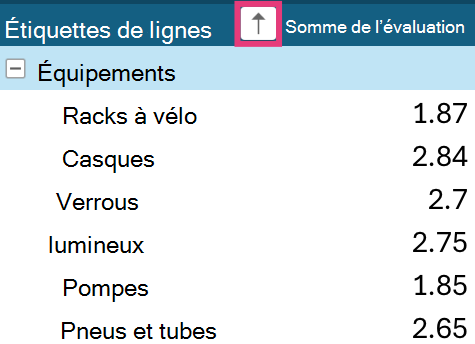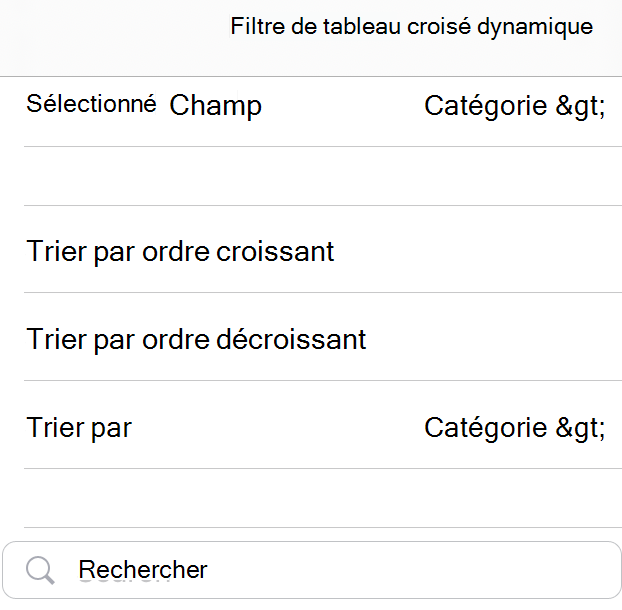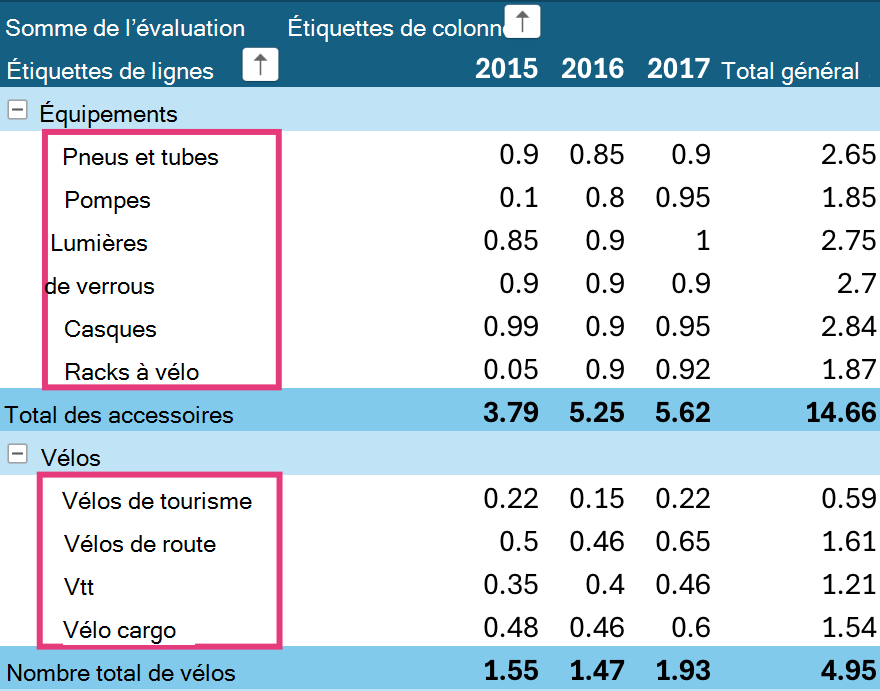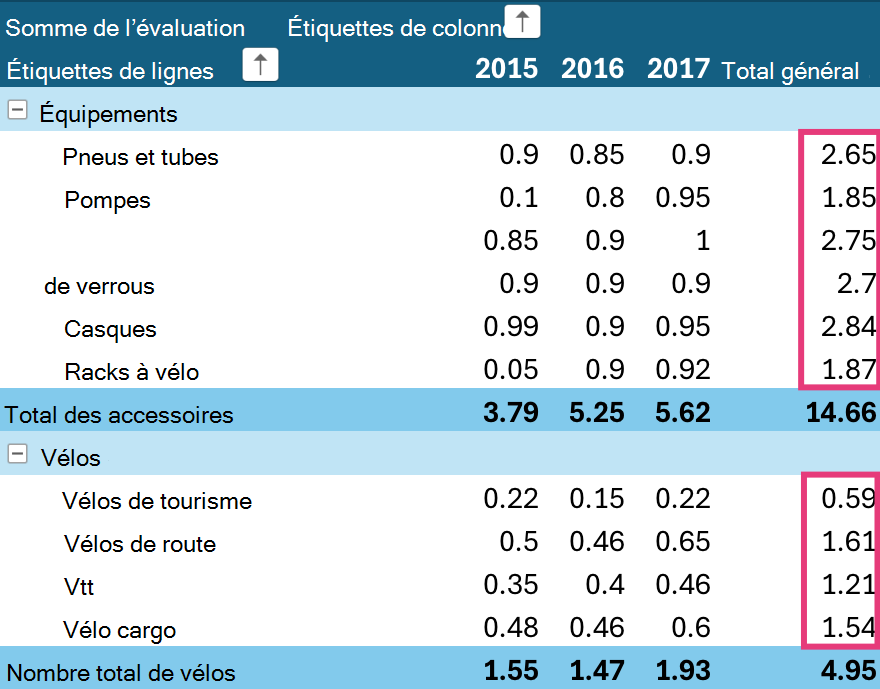Le tri de données est utile lorsque vous disposez de grandes quantités de données dans un tableau croisé dynamique ou un graphique croisé dynamique. Vous pouvez effectuer le tri par ordre alphabétique, de la valeur la plus élevée à la moins élevée ou de la valeur la moins élevée à la plus élevée. Le tri vous permet d’organiser vos données de manière à retrouver plus facilement des éléments spécifiques qui nécessitent un niveau d’examen plus poussé.
Voici quelques points à retenir sur le tri des données :
-
Les ordres de tri varient selon les paramètres régionaux. Assurez-vous que les paramètres régionaux corrects sont sélectionnés dans la boîte de dialogue Paramètres régionaux ou Options régionales et linguistiques du Panneau de configuration de votre ordinateur. Pour plus d’informations sur la modification des paramètres régionaux, consultez le système d’aide de Windows.
-
Des données contenant des espaces de début affectent les résultats du tri. Pour obtenir de meilleurs résultats, supprimez les espaces de début avant de trier les données.
-
Vous ne pouvez pas trier des entrées de texte qui respectent la casse.
-
Vous ne pouvez pas trier des données dans un format spécifique, tel que la couleur de cellule ou de police. De même, vous ne pouvez pas trier des indicateurs de mise en forme conditionnelle, tels que des jeux d’icônes.
-
Dans un tableau croisé dynamique, cliquez sur la petite flèche en regard des cellules Étiquettes de lignes et Étiquettes de colonnes.
-
Cliquez sur un champ dans la ligne ou la colonne à trier.
-
Cliquez sur la flèche
-
Pour trier des données par ordre croissant ou décroissant, cliquez sur Trier de A à Z ou sur Trier de Z à A.
Les entrées texte sont triées par ordre alphabétique, les nombres du plus petit au plus grand (et vice-versa) et les dates et les heures de la plus ancienne à la plus récente (et vice-versa).
Vous pouvez effectuer le tri sur des valeurs individuelles ou des sous-totaux en procédant comme suit : cliquez avec le bouton droit sur une cellule, sélectionnez Trier, puis choisissez une méthode de tri. L’ordre de tri est appliqué à toutes les cellules de même niveau dans la colonne qui contient la cellule.
Dans l’exemple ci-dessous, les données situées sous le niveau de la catégorie (Casque, Sac de voyage) sont triées par ordre alphabétique, de A à Z.
Pour afficher le tri des totaux généraux des produits (triés du plus grand au plus petit), sélectionnez un nombre quelconque dans la colonne Total général, et appliquez-lui le tri.
Conseil : Pour trouver rapidement ce dont vous avez besoin, vous pouvez regrouper, filtrer ou appliquer une mise en forme conditionnelle au tableau croisé dynamique ou graphique croisé dynamique.
Pour trier des éléments spécifiques manuellement ou changer l’ordre de tri, vous pouvez définir vos propres options de tri :
-
Cliquez sur un champ dans la ligne ou la colonne à trier.
-
Cliquez sur la flèche
-
Dans la boîte de dialogue Trier, sélectionnez le type de tri souhaité :
-
Cliquez sur Manuel pour réorganiser les éléments en les faisant glisser. Placez le curseur sur la bordure de l’élément jusqu’à ce que vous voyiez la flèche à quatre pointes, puis faites glisser l’élément.
-
Vous ne pouvez pas faire glisser des éléments figurant dans la zone Valeurs de la liste de champs de tableau croisé dynamique.
-
Cliquez sur Ascendant (de A à Z) par ou Descendant (de Z à A) par, et choisissez le champ à trier.
-
Pour accéder à des options supplémentaires, cliquez sur Autres options, puis cliquez sur l’option souhaitée dans la boîte de dialogue Autres options de tri :
-
Dans Tri automatique, cochez ou décochez la case Trier automatiquement chaque fois que le rapport est actualisé pour autoriser ou arrêter le tri automatique quand les données du tableau croisé dynamique sont mises à jour.
-
Sous Première clé de l’ordre de tri, sélectionnez l’ordre personnalisé que vous voulez utiliser. Cette option est disponible uniquement quand la case Trier automatiquement chaque fois que le rapport est actualisé est décochée.
Excel propose des listes personnalisées Jour de la semaine et Mois de l’année, mais vous pouvez également créer vos propres listes personnalisées pour le tri.
Remarque : Un ordre de tri de liste personnalisée n’est pas conservé lorsque vous mettez à jour (actualisez) les données de votre tableau croisé dynamique.
-
Dans Trier par, cliquez sur Total général ou sur Valeurs dans les colonnes sélectionnées pour effectuer le tri sur la base de ces valeurs. Cette option n’est pas disponible quand le tri est défini sur Manuel.
Conseil : Cliquez sur Ordre des sources de données pour rétablir les éléments dans leur ordre d’origine. Cette option est disponible uniquement pour les sources de données OLAP (Online Analytical Processing).
Voici quelques points à retenir sur le tri des données :
-
Les ordres de tri varient selon les paramètres régionaux. Assurez-vous que les paramètres régionaux corrects sont sélectionnés dans la boîte de dialogue Paramètres régionaux ou Options régionales et linguistiques du Panneau de configuration de votre ordinateur. Pour plus d’informations sur la modification des paramètres régionaux, consultez le système d’aide de Windows.
-
Des données contenant des espaces de début affectent les résultats du tri. Pour obtenir de meilleurs résultats, supprimez les espaces de début avant de trier les données.
-
Vous ne pouvez pas trier des entrées de texte qui respectent la casse.
-
Vous ne pouvez pas trier des données dans un format spécifique, tel que la couleur de cellule ou de police. De même, vous ne pouvez pas trier des indicateurs de mise en forme conditionnelle, tels que des jeux d’icônes.
-
Cliquez sur un champ dans la ligne ou la colonne à trier.
-
Cliquez sur la flèche
-
Pour trier des données par ordre croissant ou décroissant, cliquez sur Trier de A à Z ou sur Trier de Z à A.
Les entrées texte sont triées par ordre alphabétique, les nombres du plus petit au plus grand (et vice-versa) et les dates et les heures de la plus ancienne à la plus récente (et vice-versa).
Outre le tri croissant ou décroissant, vous pouvez trier manuellement chacune des étiquettes de ligne ou de colonne.
-
Placez le curseur sur la bordure de l’élément jusqu’à ce que le curseur de déplacement s’affiche, puis faites glisser.
-
Vous pouvez également cliquer avec le bouton droit sur les étiquettes de ligne ou de colonne et choisir l’une des options Déplacer :
Remarque : Vous ne pouvez pas faire glisser des éléments figurant dans la zone Valeurs de la liste de champs de tableau croisé dynamique.
-
Cliquez sur la flèche
-
Dans la zone Trier par valeur, dans Sélectionner une valeur, sélectionnez la valeur en fonction de laquelle effectuer le tri.
-
Dans Options de tri, sélectionnez l’ordre de tri souhaité.
Voici quelques points à retenir sur le tri des données :
-
Les ordres de tri varient selon les paramètres régionaux. Assurez-vous que les paramètres régionaux corrects sont sélectionnés dans la boîte de dialogue Paramètres régionaux ou Options régionales et linguistiques du Panneau de configuration de votre ordinateur. Pour plus d’informations sur la modification des paramètres régionaux, consultez le système d’aide de Windows.
-
Des données contenant des espaces de début affectent les résultats du tri. Pour obtenir de meilleurs résultats, supprimez les espaces de début avant de trier les données.
-
Vous ne pouvez pas trier des entrées de texte qui respectent la casse.
-
Vous ne pouvez pas trier des données dans un format spécifique, tel que la couleur de cellule ou de police. De même, vous ne pouvez pas trier des indicateurs de mise en forme conditionnelle, tels que des jeux d’icônes.
-
Dans un tableau croisé dynamique, cliquez sur la petite flèche en regard des cellules Étiquettes de lignes et Étiquettes de colonnes.
-
Cliquez sur un champ dans la ligne ou la colonne à trier.
-
Cliquez sur la flèche
-
Pour trier des données par ordre croissant ou décroissant, cliquez sur Trier de A à Z ou sur Trier de Z à A.
Les entrées texte sont triées par ordre alphabétique, les nombres du plus petit au plus grand (et vice-versa) et les dates et les heures de la plus ancienne à la plus récente (et vice-versa).
Vous pouvez effectuer le tri sur des valeurs individuelles ou des sous-totaux en procédant comme suit : cliquez avec le bouton droit sur une cellule, sélectionnez Trier, puis choisissez une méthode de tri. L’ordre de tri est appliqué à toutes les cellules de même niveau dans la colonne qui contient la cellule.
Dans l’exemple ci-dessous, les données situées sous le niveau de la catégorie (Casque, Sac de voyage) sont triées par ordre alphabétique, de A à Z.
Pour afficher le tri des totaux généraux des produits (triés du plus grand au plus petit), sélectionnez un nombre quelconque dans la colonne Total général, et appliquez-lui le tri.
Conseil : Pour trouver rapidement ce dont vous avez besoin, vous pouvez regrouper, filtrer ou appliquer une mise en forme conditionnelle au tableau croisé dynamique ou graphique croisé dynamique.
Le tableau croisé dynamique sur iPad est disponible pour les clients exécutant Excel sur iPad version 2.82.205.0 et ultérieures. Pour accéder à cette fonctionnalité, vérifiez que votre application est mise à jour vers la dernière version via l’App Store.
Voici quelques points à retenir sur le tri des données :
-
Les ordres de tri varient selon les paramètres régionaux. Assurez-vous que les paramètres régionaux corrects sont sélectionnés dans la boîte de dialogue Paramètres régionaux ou Options régionales et linguistiques du Panneau de configuration de votre ordinateur. Pour plus d’informations sur la modification des paramètres régionaux, consultez le système d’aide de Windows.
-
Des données contenant des espaces de début affectent les résultats du tri. Pour obtenir de meilleurs résultats, supprimez les espaces de début avant de trier les données.
-
Vous ne pouvez pas trier des entrées de texte qui respectent la casse.
-
Vous ne pouvez pas trier des données dans un format spécifique, tel que la couleur de cellule ou de police. De même, vous ne pouvez pas trier des indicateurs de mise en forme conditionnelle, tels que des jeux d’icônes.
1. Dans un tableau croisé dynamique, appuyez sur la petite flèche en regard des cellules Étiquettes de lignes et Étiquettes de colonne.
2. Sélectionnez un champ à trier, puis appuyez sur l’option de tri souhaitée.
Conseil : Faites défiler vers le haut pour afficher la liste complète des options de tri et des champs disponibles.
Les entrées texte sont triées par ordre alphabétique, les nombres du plus petit au plus grand (et vice-versa) et les dates et les heures de la plus ancienne à la plus récente (et vice-versa).
Vous pouvez trier sur des valeurs individuelles ou sur des sous-totaux en appuyant et en maintenant une cellule enfoncée, puis en choisissant une méthode de tri. L’ordre de tri est appliqué à toutes les cellules de même niveau dans la colonne qui contient la cellule.
Dans l’exemple ci-dessous, les données sous le niveau de catégorie (Accessoires, Vélos) ont un tri décroissant alphabétique.
Pour afficher une sorte de total général desproduits (du plus grand au plus petit), choisissez n’importe quel nombre dans la colonne Total général et triez-le.
Voir aussi
-
Créer un tableau croisé dynamique pour analyser des données de feuille de calcul
-
Créer un tableau croisé dynamique pour analyser des données externes
-
Créer un tableau croisé dynamique pour analyser des données de plusieurs tables
-
Grouper ou dissocier des données dans un rapport de tableau croisé dynamique
-
Appliquer une mise en forme conditionnelle dans un tableau croisé dynamique